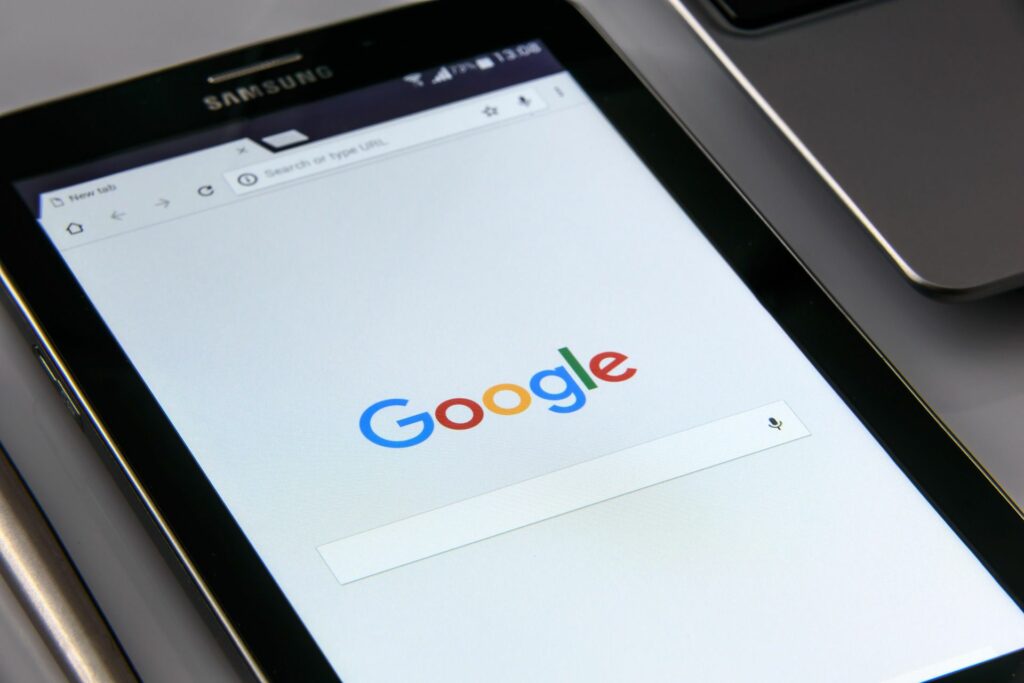Comment effacer votre historique de recherche Google
ce qu’il faut savoir
- Depuis le compte Google : Données et personnalisation > Événements et calendrier > mes activités. robinet trois points verticaux > supprimer l’activité.
- Chrome sur PC : appuyez sur trois points verticaux > l’histoire > l’histoire > Effacer les données de navigation.
- Chrome sur Android et iOS : appuyez sur trois points verticaux > l’histoire > Effacer les données de navigation. Sur Google Apps : Suite > activité de recherche.
Suivez ces instructions pour savoir comment supprimer votre historique Google de votre compte Google, du navigateur Web Google Chrome, de l’application Google iOS ou Android ou de l’application Google.
Effacer votre historique de recherche Google ne signifie pas que Google supprimera vos données de recherche. Même si vous supprimez les détails de votre événement, Google garde une trace de comment et quand vous utilisez certaines fonctionnalités.
Comment supprimer l’historique de recherche de votre compte Google
Si vous utilisez fréquemment des recherches Google lorsque vous êtes connecté à votre compte Google (par exemple sur un ordinateur portable ou de bureau personnel), il est facile de supprimer votre historique de recherche.
-
Accédez à myaccount.google.com dans un navigateur Web ou mobile ou connectez-vous à votre compte Google si vous n’êtes pas déjà connecté.
-
choisir Données et personnalisation catégories sur la gauche, et faites défiler jusqu’à Événements et calendrier. choisir mes activités (Si vous avez activé des paramètres de vérification supplémentaires, entrez votre mot de passe ou une authentification à deux facteurs).
-
Pour effacer tout l’historique de recherche Google, sélectionnez trois points verticaux à droite de la barre de recherche en haut de l’écran, puis sélectionnez supprimer l’activité.
-
choisir toute la journée à l’intérieur supprimer l’activité Boîte.
-
sélectionner le service dont supprimer l’activité, ou tout sélectionner Sélectionnez toutes les catégories.choisir Suivant.
-
Dans la boîte de confirmation, sélectionnez effacer Supprimez définitivement votre activité Google.
Pour supprimer des éléments d’activité individuels de la recherche Google, faites défiler votre ma page événement (ou utilisez la fonction de recherche) pour trouver le terme de recherche que vous souhaitez supprimer.Ensuite, sélectionnez trois points verticaux dans le coin supérieur droit du projet, puis sélectionnez effacer.
Effacer l’historique de recherche Google du navigateur Web Chrome sur votre ordinateur
Si Google Chrome est votre navigateur Web principal, vous pouvez effacer votre historique de recherche Google à partir du navigateur.
-
Ouvrez le navigateur Web Chrome sur votre ordinateur de bureau ou portable.
-
choisir trois points verticaux dans le coin supérieur droit du navigateur.
-
choisir l’histoire dans le menu déroulant, puis sélectionnez l’histoire du sous-menu.
-
Pour effacer tout l’historique de recherche entre une heure spécifique et maintenant, sélectionnez Effacer les données de navigation sur le côté gauche de l’écran.
Pour effacer un seul terme de recherche, revenez en arrière l’histoire onglet et faites défiler vos termes de recherche, ou utilisez historique des recherches champ en haut pour trouver l’élément à effacer.
-
Dans les onglets suivants, sélectionnez limite de temps déroulez le menu et sélectionnez toute la journée Effacez votre historique. Vous pouvez également décocher les cases à côté des éléments que vous souhaitez conserver.
-
choisir effacer les données.
-
choisir trois points verticaux à droite de l’élément que vous souhaitez effacer, puis sélectionnez supprimer de l’historique.
Effacer l’historique Google du navigateur Web Chrome sur Android
Si vous utilisez principalement Google Chrome sur Android, vous pouvez effacer votre historique de recherche à partir du navigateur.
-
Ouvrez l’application de navigateur Web Chrome sur votre appareil Android.
-
Cliquez sur trois points verticaux puis touchez l’histoire.
-
Si vous souhaitez effacer l’intégralité de votre historique de recherche, appuyez sur Effacer les données de navigation. Ou, si vous voulez effacer un seul élément de recherche de votre historique, faites défiler vers le bas pour trouver l’élément, ou cliquez sur loupe Recherchez un élément et cliquez sur X à droite d’un seul élément pour l’effacer.
-
Si vous souhaitez effacer tout l’historique, cliquez sur limite de temps flèche vers le bas et sélectionnez toute la journéeSi vous ne souhaitez pas décocher les cases à côté des éléments répertoriés ci-dessous, vous pouvez choisir de les décocher.
-
robinet effacer les données Dans le coin inférieur droit.
Effacer l’historique de recherche Google du navigateur Web Chrome sur iOS
Si vous utilisez Google Chrome sur votre iPhone ou iPad, vous pouvez effacer votre historique de recherche depuis le navigateur.
-
Ouvrez l’application de navigateur Web Chrome sur votre iPhone ou iPad.
-
Cliquez sur trois points horizontaux dans le menu du bas.
-
robinet l’histoire dans le sous-menu.
-
Pour effacer tout l’historique de recherche, appuyez sur Effacer les données de navigation au fond.
-
Dans les onglets suivants, sélectionnez une plage de temps dans le menu.Pour supprimer tout votre historique, conservez-le dans toute la journée.
-
s’assurer Historique de navigation Être vérifié. Sinon, cliquez dessus pour ajouter une coche. Vous pouvez également cliquer pour cocher ou décocher l’un des éléments ci-dessous.
-
robinet Effacer les données de navigation Appuyez ensuite à nouveau dessus pour confirmer que vous souhaitez effacer les données.
Effacer un seul élément
Parfois, vous avez des éléments dans votre historique que vous souhaitez conserver pendant un certain temps, ou vous souhaitez supprimer des éléments spécifiques. Pour effacer des termes de recherche individuels, procédez comme suit :
-
exister l’histoire onglet, touchez Éditer Dans le coin inférieur droit.
-
Faites défiler vers le bas ou recherchez l’élément que vous souhaitez effacer, puis touchez cercle Ajoutez une coche à côté.
-
robinet effacer dans le coin inférieur gauche.
-
robinet Achevée Dans le coin supérieur droit.
Effacer l’historique de recherche Google à partir de l’application Google sur Android et iOS
Si vous utilisez l’application Google Android officielle pour toutes vos recherches, veuillez effacer votre historique de recherche dans l’application en visitant Suite > activité de recherche Supprimez ensuite votre événement en suivant les étapes décrites ci-dessus.
Configurer la suppression automatique pour effacer l’historique des recherches Google
Vous pouvez effacer votre historique de recherche et votre activité sur le Web et les applications à l’aide des contrôles de suppression automatique de Google à l’aide d’un navigateur Web ou de l’application mobile Google. Voici comment.
-
Accédez à la page d’activité sur le Web et les applications à partir de votre navigateur Web.
-
choisir suppression automatique.
-
choisir Supprimer automatiquement les événements antérieurs à option et sélectionnez une plage de temps dans le menu déroulant. Vous pouvez choisir de supprimer les activités de plus de trois mois, 18 mois et 36 mois.
-
choisir Suivant.
-
choisir confirmer Enregistrez vos modifications.
Merci de nous en informer!
Dites-nous pourquoi !
D’autres détails ne sont pas assez difficiles à comprendre